Korjaa YouTuben vihreän näytön videotoisto
Sekalaista / / November 28, 2021
Jos kohtaat vihreän näytön ongelman toistaessasi videota YouTubessa, älä huoli, koska se johtuu GPU-renderöimisestä. Nyt GPU-renderöinnillä on mahdollista käyttää grafiikkakorttiasi renderöintityöhön CPU-resurssien käyttämisen sijaan. Kaikissa nykyaikaisissa selaimissa on mahdollisuus ottaa käyttöön GPU-renderöinti, joka saattaa olla oletusarvoisesti käytössä, mutta ongelma ilmenee, kun GPU-renderöimisestä tulee yhteensopimaton järjestelmälaitteiston kanssa.

Pääsyy tähän yhteensopimattomuuteen voi olla vioittuneet tai vanhentuneet grafiikkaohjaimet, vanhentunut flash-soitin jne. Joten tuhlaamatta aikaa katsotaan kuinka korjata YouTuben vihreän näytön videotoisto alla olevan vianmääritysoppaan avulla.
Sisällys
- Korjaa YouTuben vihreän näytön videotoisto
- Tapa 1: Poista GPU-renderöinti käytöstä
- Tapa 2: Päivitä näytönohjaimen ajurit
Korjaa YouTuben vihreän näytön videotoisto
Huomautus: Varmista luo palautuspiste vain siltä varalta, että jokin menee pieleen.
Tapa 1: Poista GPU-renderöinti käytöstä
Poista GPU-renderöinti käytöstä Google Chromessa
1. Avaa Google Chrome ja napsauta sitten kolme pistettä oikeassa yläkulmassa.

2. Napsauta valikosta Asetukset.
3. Vieritä alas ja napsauta sitten Pitkälle kehittynyt nähdäksesi lisäasetukset.

4. Nyt Järjestelmän alla sammuttaa tai poistaa käytöstä kytkin for "Käytä laitteistokiihdytystä, kun se on käytettävissä".

5. Käynnistä Chrome uudelleen ja kirjoita chrome://gpu/ osoitepalkissa ja paina Enter.
6. Tämä näkyy, onko laitteistokiihdytys (GPU-renderöinti) poistettu käytöstä vai ei.
Poista GPU-renderöinti käytöstä Internet Explorerissa
1. Paina Windows Key + R ja kirjoita inetcpl.cpl ja paina Enter avataksesi Internet-ominaisuudet.

2. Siirry Lisäasetukset-välilehteen ja valitse sitten Nopeutetun grafiikan valintamerkki "Käytä ohjelmiston renderöintiä GPU-renderöinnin sijaan*“.
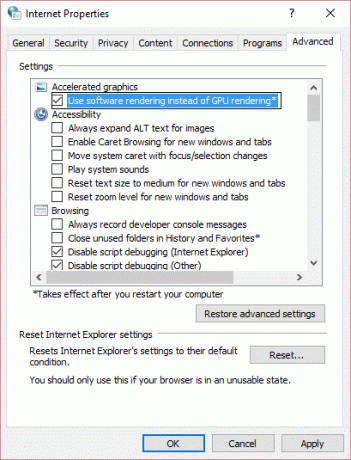
3. Napsauta Käytä ja sen jälkeen OK.
4. Käynnistä tietokoneesi uudelleen tallentaaksesi muutokset ja katsoaksesi, pystytkö siihen Korjaa YouTuben vihreän näytön videotoisto-ongelma.
Tapa 2: Päivitä näytönohjaimen ajurit
1. Paina Windows Key + R ja kirjoita devmgmt.msc ja paina Enter avataksesi Laitehallinnan.

2. Laajenna seuraavaksi Näytön sovittimet ja napsauta hiiren kakkospainikkeella Nvidia-näytönohjaintasi ja valitse Ota käyttöön.

3. Kun olet tehnyt tämän uudelleen, napsauta hiiren kakkospainikkeella omaa näytönohjain ja valitse "Päivitä ohjainohjelmisto.”

4. Valitse "Etsi päivitetty ohjainohjelmisto automaattisesti" ja anna sen päättää prosessi.
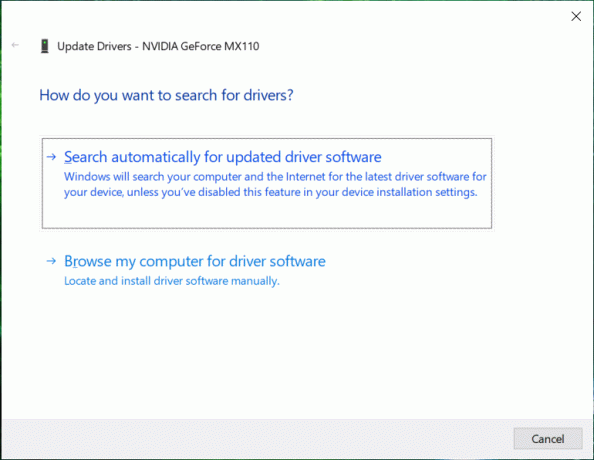
5. Jos yllä oleva vaihe voisi korjata ongelmasi, erittäin hyvä, jos ei, jatka.
6. Valitse uudelleen "Päivitä ohjainohjelmisto" mutta tällä kertaa seuraavalla näytöllä valitse "Selaa tietokoneeltani ohjainohjelmistoa.”
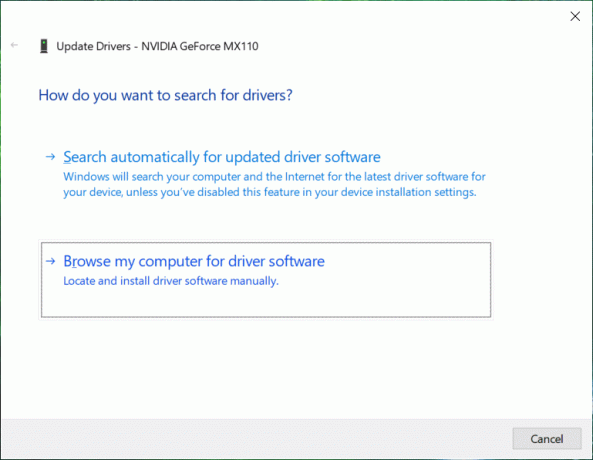
7. Valitse nyt "Anna minun valita tietokoneellani olevasta laiteohjainluettelosta."
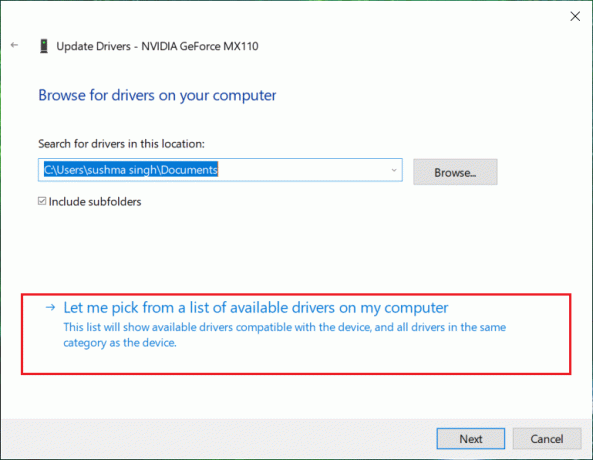
8. Valitse lopuksi yhteensopiva ohjain omasta Nvidia näytönohjain luettelo ja napsauta Seuraava.
9. Anna yllä olevan prosessin loppuun ja käynnistä tietokone uudelleen tallentaaksesi muutokset.
Suositus:
- Firefoxin mustan näytön ongelman korjaaminen
- Google Assistantin asentaminen Windows 10:een
- Poista Microsoft Security Essentialsin asennus Windows 10:ssä
- Poista mainosohjelmat ja ponnahdusikkunat verkkoselaimesta
Siinä sinulla on onnistunut Korjaa YouTuben vihreän näytön videotoisto mutta jos sinulla on vielä kysyttävää tästä oppaasta, kysy ne kommenttiosiossa.



